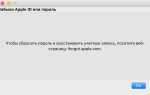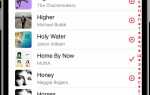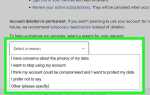Связка iPhone и Apple Watch открывает доступ к экосистеме Apple, позволяя управлять уведомлениями, звонками, тренировками и многими другими функциями прямо с запястья. Однако перед началом использования необходимо правильно выполнить синхронизацию устройств. Важно учитывать совместимость моделей, состояние операционных систем и корректность подключения по Bluetooth.
Для успешной синхронизации требуется iPhone с актуальной версией iOS и Apple Watch с совместимой версией watchOS. Кроме того, оба устройства должны находиться рядом, быть заряженными не менее чем на 50% и подключены к стабильному Wi-Fi. В процессе сопряжения важно не прерывать соединение и следовать подсказкам на экране.
В этой инструкции подробно рассмотрены все этапы синхронизации: от первичной настройки и ввода Apple ID до возможных проблем и их решений. При соблюдении всех рекомендаций процесс займет не более 10 минут, а результатом станет удобное взаимодействие iPhone и Apple Watch без задержек и сбоев.
Подготовка iPhone и Apple Watch перед синхронизацией
Перед началом синхронизации убедитесь, что устройства готовы к сопряжению. Это предотвратит возможные ошибки и ускорит процесс.
- Обновите iOS и watchOS. Откройте «Настройки» на iPhone, перейдите в «Основные» → «Обновление ПО» и установите последнюю версию. На Apple Watch обновление проверяется в приложении Watch → «Основные» → «Обновление ПО».
- Зарядите устройства. Для стабильной синхронизации iPhone должен быть заряжен минимум на 50%, Apple Watch – не менее чем на 60%.
- Активируйте Bluetooth и Wi-Fi. Перейдите в «Настройки» → «Bluetooth» и убедитесь, что он включен. Подключитесь к стабильной сети Wi-Fi.
- Сбросьте старые настройки (при необходимости). Если часы уже использовались, разорвите их связь с iPhone через приложение Watch: выберите часы, нажмите «i» → «Разорвать пару».
- Войдите в iCloud. Проверьте, что на iPhone выполнен вход в iCloud с включенной функцией «Найти iPhone» в разделе «Настройки» → ваше имя → «Локатор».
После выполнения этих шагов iPhone и Apple Watch готовы к синхронизации.
Запуск процесса сопряжения устройств

Для начала убедитесь, что Bluetooth включён на iPhone, а Apple Watch находится в режиме ожидания сопряжения. Разместите часы рядом с телефоном и выполните следующие шаги:
1. Открытие приложения «Watch»
Запустите приложение «Watch» на iPhone. На экране появится кнопка «Начать сопряжение». Нажмите её.
2. Использование камеры iPhone
Направьте камеру телефона на анимацию, появившуюся на дисплее Apple Watch. Дождитесь завершения автоматической идентификации.
3. Ручной ввод
Если камера не фиксирует изображение, выберите «Сопряжение вручную». На экране часов появится код. Введите его на iPhone.
4. Выбор параметров
После успешного соединения выберите, настроить ли часы как новые или восстановить данные из резервной копии.
Когда сопряжение завершится, Apple Watch синхронизирует данные и будет готов к использованию.
Настройка Apple Watch после сопряжения
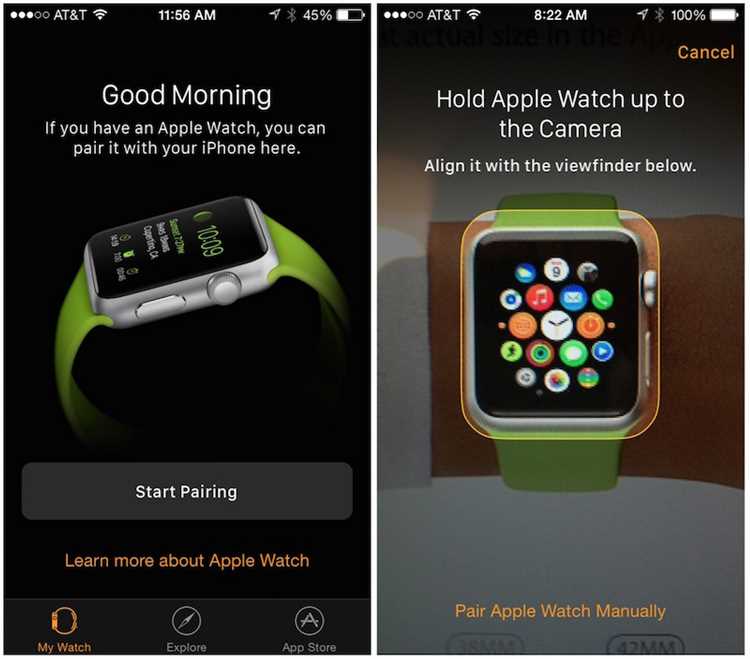
После успешного сопряжения iPhone и Apple Watch необходимо выполнить ключевые настройки для полноценного использования устройства.
Обновление watchOS
Перед настройкой убедитесь, что на часах установлена последняя версия watchOS. Для этого откройте приложение «Watch» на iPhone, перейдите в «Основные» → «Обновление ПО» и при необходимости загрузите обновление.
Apple ID и активация блокировки
Включите «Блокировку активации», которая защищает часы от использования другим пользователем в случае потери или кражи. Проверьте, что в настройках указана ваша учетная запись Apple ID.
Настройка экрана
В разделе «Экран и яркость» выберите подходящий уровень яркости, активируйте «Всегда включен» (если поддерживается), настройте пробуждение экрана при поднятии запястья.
Конфигурация уведомлений
В меню «Уведомления» установите, какие приложения смогут отправлять уведомления на часы. Отключите ненужные, чтобы не перегружать экран.
Apple Pay
Добавьте банковские карты в Wallet через приложение «Watch». Перейдите в «Wallet и Apple Pay» → «Добавить карту» и следуйте инструкциям.
Настройка экстренных функций
Включите «Экстренный вызов – SOS» и «Обнаружение падения» (если доступны) в разделе «Экстренный вызов». Укажите контакты экстренной помощи.
Приложения и циферблаты
Выберите циферблат в приложении «Watch» → «Галерея циферблатов». Установите важные приложения через App Store.
Физическая активность
Откройте «Активность» и настройте ежедневные цели по движению, упражнениям и стоянию. Включите напоминания о разминке.
После завершения этих шагов Apple Watch будут полностью готовы к использованию.
Передача данных и восстановление из резервной копии
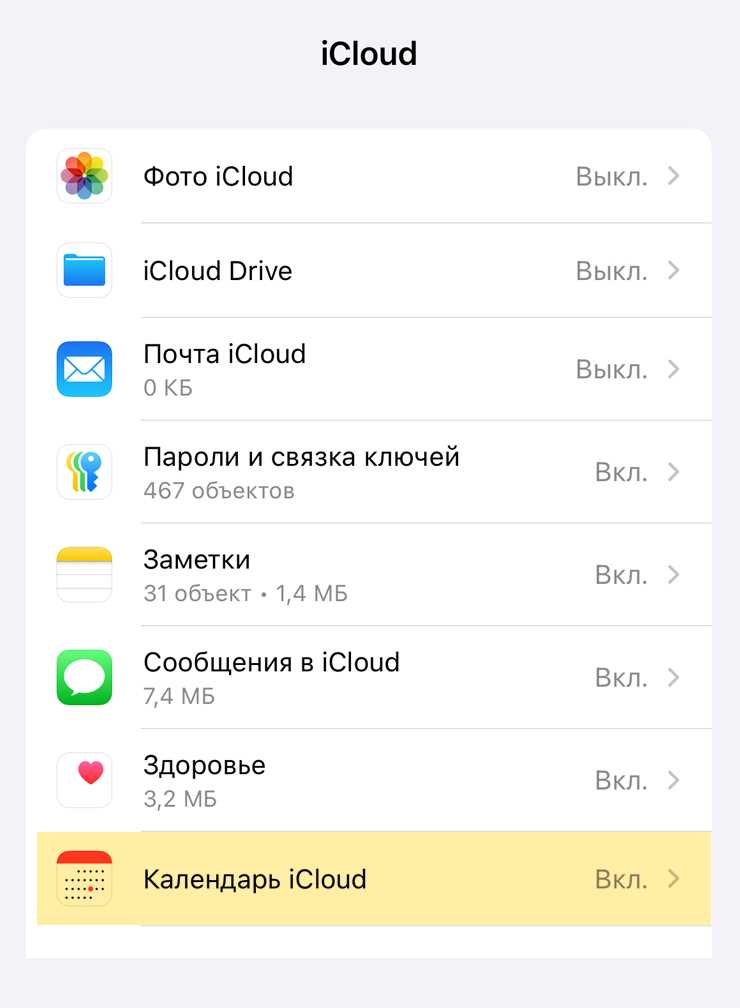
При смене iPhone или сбросе настроек важно правильно перенести данные на Apple Watch, чтобы сохранить настройки, приложения и активность.
- Обновите iPhone и Apple Watch до последней версии iOS и watchOS.
- Создайте резервную копию iPhone в iCloud или на компьютере с помощью iTunes (Finder для macOS Catalina и новее).
- Перед сбросом iPhone убедитесь, что Apple Watch отвязан от устройства через приложение «Watch» (это автоматически создаст копию данных часов).
Восстановление Apple Watch
- При первом включении iPhone выберите восстановление из резервной копии.
- После завершения процесса откройте приложение «Watch» и начните сопряжение.
- Выберите вариант восстановления Apple Watch из резервной копии.
- Дождитесь завершения синхронизации. Данные о тренировках, активности и настройках вернутся автоматически.
Для переноса данных без сброса iPhone используйте резервное копирование вручную: отключите часы, создайте новую копию iPhone, затем подключите часы заново.
Здоровье и активность синхронизируются только через iCloud, если включен «Здоровье» в настройках iCloud.
Решение проблем при подключении Apple Watch к iPhone
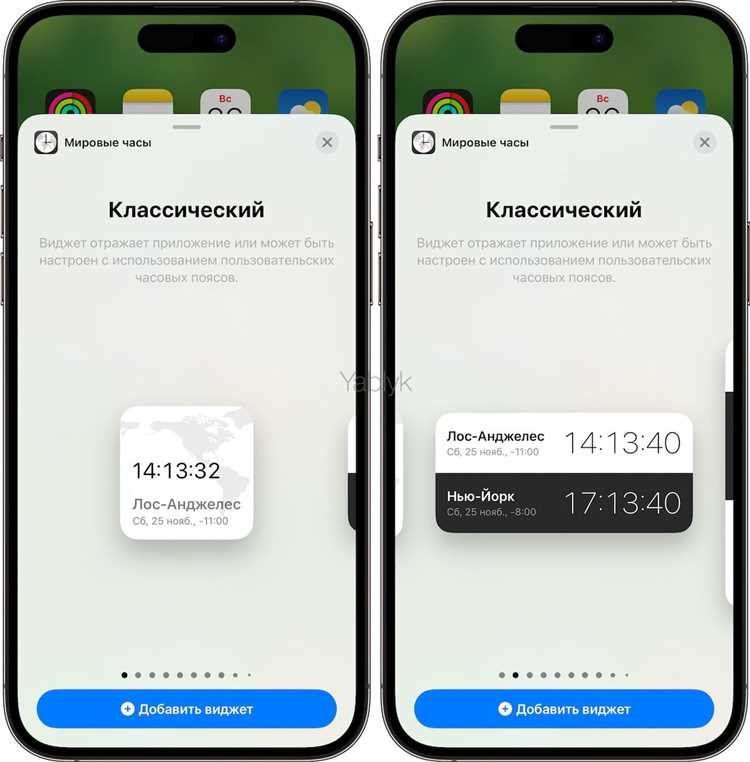
Если Apple Watch не подключаются к iPhone, убедитесь, что Bluetooth и Wi-Fi активны, а режим «В самолете» отключен на обоих устройствах. Проверьте, поддерживает ли версия watchOS ваш iPhone.
Если часы не появляются в приложении Watch, сбросьте соединение: нажмите «i» рядом с часами в разделе «Мои часы» и выберите «Разорвать пару». После этого выполните повторное сопряжение.
При бесконечной загрузке процесса сопряжения принудительно перезагрузите устройства: зажмите боковую кнопку и Digital Crown на Apple Watch, а на iPhone – кнопки питания и уменьшения громкости (до появления логотипа Apple).
Если часы требуют Apple ID предыдущего владельца, их необходимо удалить из iCloud через сайт icloud.com. В противном случае активация невозможна.
При сбоях обновления watchOS подключите iPhone к Wi-Fi, убедитесь, что заряд Apple Watch превышает 50%, и попробуйте обновиться через настройки или выполнить сброс часов.
Если ничего не помогло, выполните полный сброс Apple Watch: в разделе «Основные» → «Сброс» выберите «Удалить контент и настройки». Затем настройте их заново.
При повторяющихся проблемах выполните сброс сетевых настроек iPhone: «Настройки» → «Основные» → «Перенос или сброс iPhone» → «Сброс» → «Сбросить настройки сети».
Обновление ПО и поддержание стабильной работы устройств

Для оптимальной синхронизации iPhone с Apple Watch важно регулярно обновлять операционные системы на обоих устройствах. Это помогает избежать проблем с совместимостью и улучшить общую производительность.
1. Проверка обновлений iPhone: Для начала откройте настройки на iPhone и перейдите в раздел «Основные» > «Обновление ПО». Если доступна новая версия, нажмите «Загрузить и установить». Перед обновлением убедитесь, что ваш iPhone подключён к Wi-Fi и зарядке, чтобы избежать прерывания процесса.
2. Обновление Apple Watch: Для обновления Apple Watch откройте приложение «Часы» на iPhone, выберите вкладку «Мой часы», затем «Основные» > «Обновление ПО». Обновление можно начать только при условии, что на Apple Watch осталось не менее 50% заряда и она подключена к зарядному устройству. Важно, чтобы часы были в пределах действия Bluetooth-сигнала с iPhone.
3. Рекомендации по стабильной работе:
— Регулярно перезагружайте оба устройства, чтобы очистить кэш и предотвратить сбои.
— Не забывайте о синхронизации настроек и данных между устройствами. Настройки iCloud и Bluetooth должны быть активированы для стабильной связи.
— Проблемы с производительностью могут возникать при переполнении памяти. Убедитесь, что на обоих устройствах есть достаточно свободного места для корректной работы синхронизации.
— Используйте только официальные аксессуары и зарядные устройства, чтобы избежать повреждений и несоответствий в работе устройства.
Обновление ПО на регулярной основе и соблюдение простых рекомендаций по уходу за устройствами обеспечит бесперебойную синхронизацию и стабильную работу iPhone и Apple Watch.
Вопрос-ответ:
Как синхронизировать iPhone с Apple Watch?
Чтобы синхронизировать iPhone с Apple Watch, выполните следующие шаги. Сначала убедитесь, что на вашем iPhone установлена последняя версия iOS, а на Apple Watch — watchOS. Откройте приложение «Apple Watch» на iPhone и выберите «Начать сопряжение». Поднесите Apple Watch к iPhone, чтобы на экране телефона появилось изображение часов. Следуйте инструкциям на экране для завершения настройки. После этого устройства будут связаны и синхронизированы.
Что делать, если Apple Watch не синхронизируется с iPhone?
Если Apple Watch не синхронизируется с iPhone, первым делом убедитесь, что оба устройства подключены к Wi-Fi и Bluetooth. Перезагрузите и iPhone, и Apple Watch. Попробуйте отключить и снова включить Bluetooth на обоих устройствах. Если проблема сохраняется, попробуйте удалить сопряжение с Apple Watch в настройках на iPhone и повторно выполнить сопряжение с нуля.
Какую версию iOS должен поддерживать мой iPhone для синхронизации с Apple Watch?
Для синхронизации с Apple Watch iPhone должен работать на версии iOS 14 или более поздней. Проверьте, что ваше устройство обновлено до актуальной версии операционной системы, зайдя в «Настройки» > «Основные» > «Обновление ПО». Если версия устарела, обновите её через Wi-Fi перед синхронизацией с Apple Watch.
Нужно ли вводить пароль при сопряжении iPhone и Apple Watch?
Да, при первом сопряжении вам потребуется ввести пароль для Apple ID и пароль для разблокировки iPhone. Это необходимо для подтверждения вашей личности и обеспечения безопасности синхронизации. Если вы включаете функцию разблокировки Apple Watch с помощью iPhone, вам также нужно будет ввести код доступа для Apple Watch.
Какие данные синхронизируются между iPhone и Apple Watch?
При синхронизации между iPhone и Apple Watch передаются различные данные, включая контакты, календарь, уведомления, сообщения и настройки приложений. Кроме того, информация о здоровье и активности, такая как шаги, тренировки и частота сердечных сокращений, также синхронизируется. Вы также можете синхронизировать музыку, подкасты и другие мультимедийные файлы для прослушивания прямо на Apple Watch.
Как подключить Apple Watch к iPhone и синхронизировать их?
Для того чтобы синхронизировать Apple Watch с iPhone, начните с включения обеих устройств. На экране iPhone откроется окно с запросом на подключение к часам. Нажмите «Продолжить». Затем выберите ваш Apple Watch в списке устройств и следуйте инструкциям на экране. Возможно, вам потребуется подтвердить свой Apple ID или ввести пароль. После успешной синхронизации часы будут настроены и готовы к использованию.
Почему Apple Watch не синхронизируется с iPhone и как это исправить?
Если Apple Watch не синхронизируется с iPhone, стоит проверить несколько моментов. Во-первых, убедитесь, что Bluetooth на обоих устройствах включен и что они находятся в пределах досягаемости друг друга. Также проверьте, что на iPhone установлена последняя версия iOS, а на Apple Watch — watchOS. Если синхронизация не происходит, попробуйте перезапустить оба устройства. В некоторых случаях может помочь восстановление настроек сети на iPhone или сброс Apple Watch до заводских настроек, если проблема сохраняется.